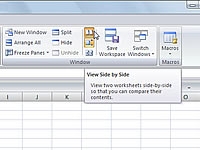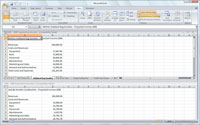Podeu utilitzar el botó d'ordre Visualitza al costat de la pestanya Visualització d'Excel 2007 per fer una comparació de manera ràpida i senzilla de dues finestres de full de treball que tingueu obertes. Quan feu clic a aquest botó després d'obrir dues finestres del llibre de treball, Excel enrajola automàticament les finestres.
Per comparar dos fulls de treball junts, seguiu aquests passos:
1Obre els dos llibres de treball que vols comparar.
Mostra el full de treball a cada llibre de treball que vulguis comparar un al costat de l'altre.
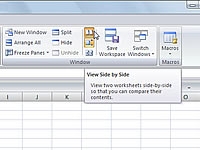
2Feu clic al botó Visualitza al costat del grup del grup Finestra de la pestanya Visualització.
Si teniu més de dues finestres obertes quan feu clic al botó d'ordre Visualitza al costat de l'altre, Excel obre el quadre de diàleg Compara al costat de l'altre, on feu clic al nom de la finestra que voleu comparar amb la que està activa actualment i feu clic a D'ACORD.
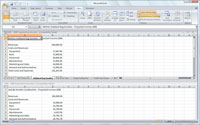
3 Desplaceu-vos cap avall o per un full de treball.
Tots dos fulls de treball es desplacen junts perquè la configuració de desplaçament síncron està activada de manera predeterminada quan feu clic al botó Visualitza al costat.
4 (Opcional) Feu clic al botó Desplaçament síncron al grup Finestra si voleu desactivar el desplaçament simultani.
Desactivar el desplaçament simultani us permet desplaçar-vos per un full de treball sense que l'altre també es desplaci.
5 (Opcional) Feu clic al botó Restableix la posició de la finestra si voleu restablir les posicions de la finestra dels dos llibres de treball després de canviar la mida d'una o ambdues finestres.
És possible que hàgiu canviat la mida d'una finestra per veure millor algunes dades.
6 Quan hàgiu acabat de comparar els fulls de treball, torneu a fer clic al botó Visualitza al costat del grup del grup Finestra.
Excel torna a la vista Normal.